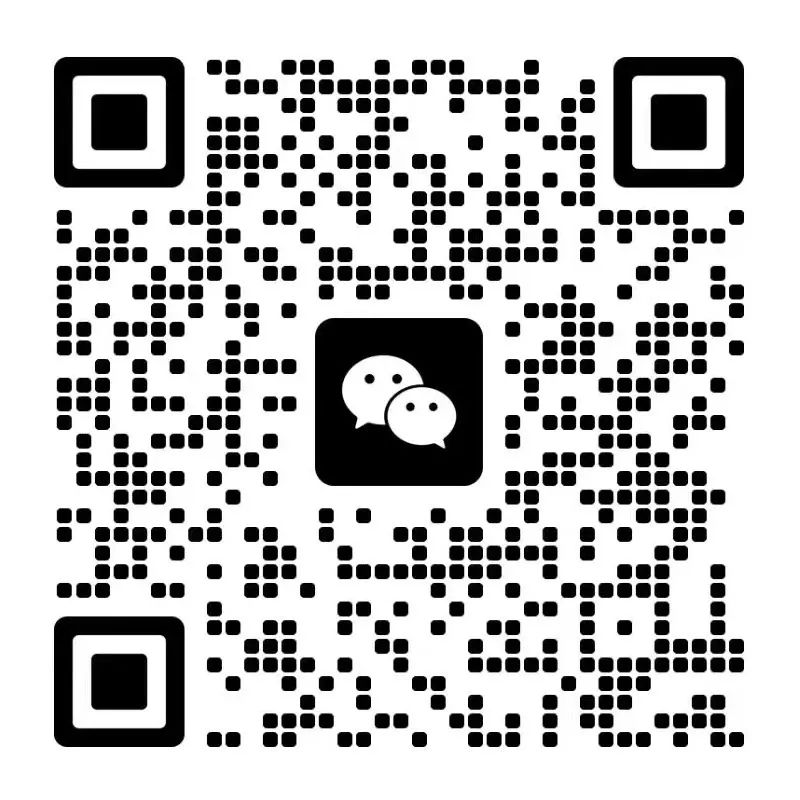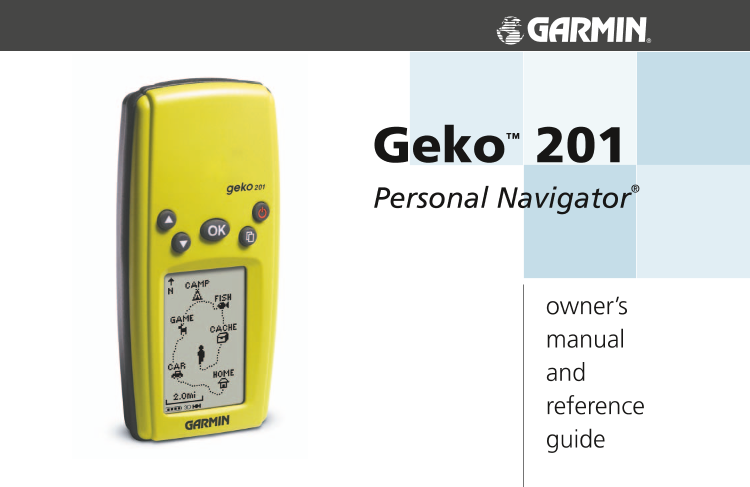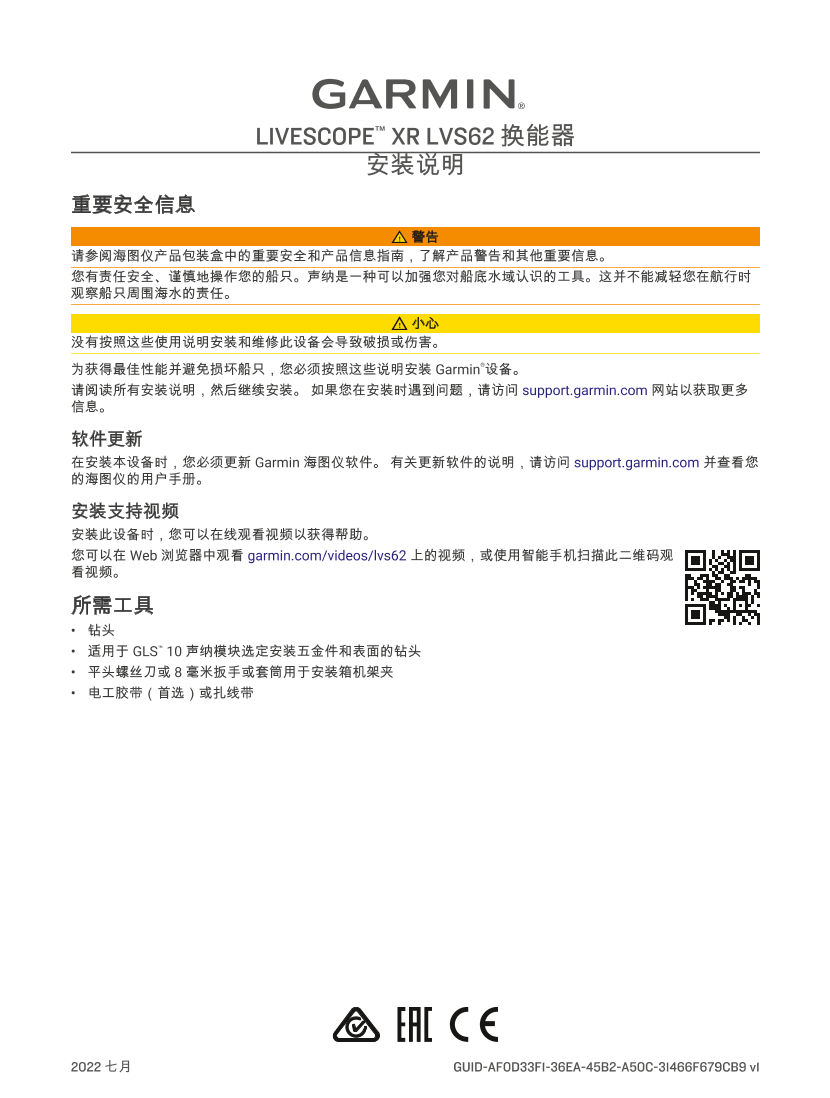GARMIN,佳明GARMIN eTrex Vista C Manual说明书用户手册
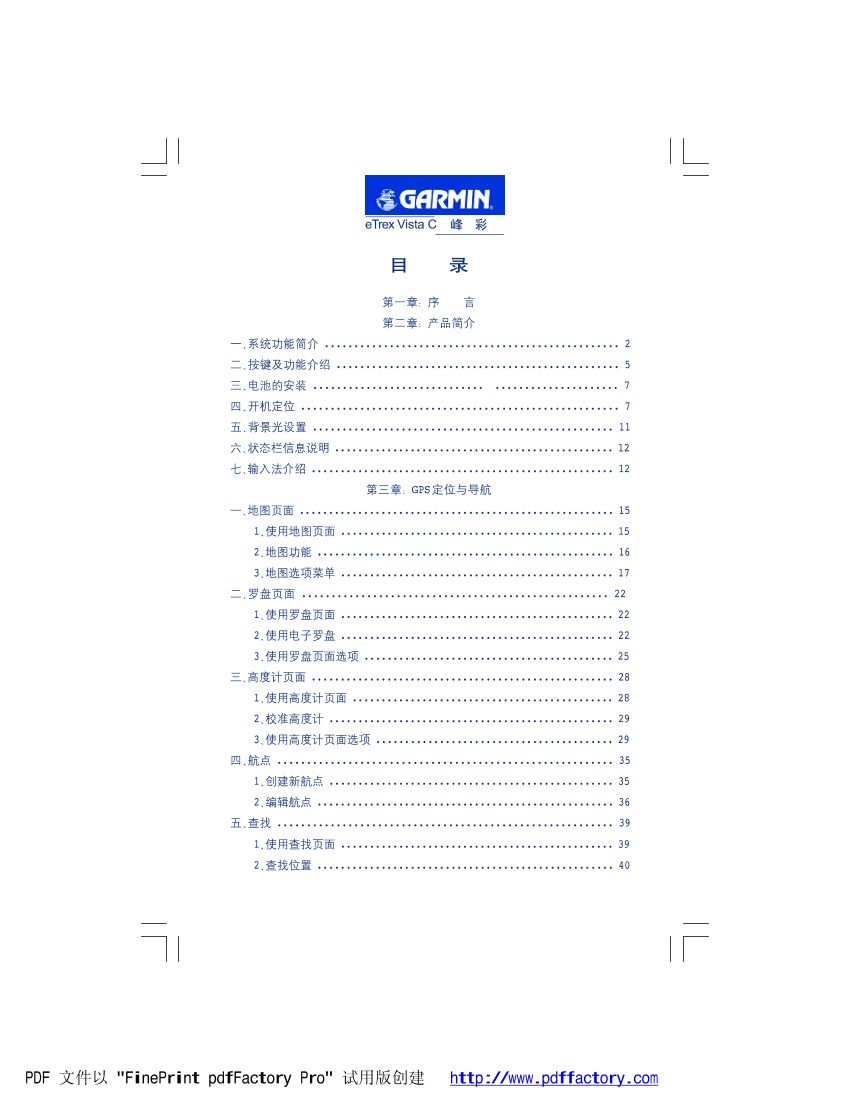
第1/95页
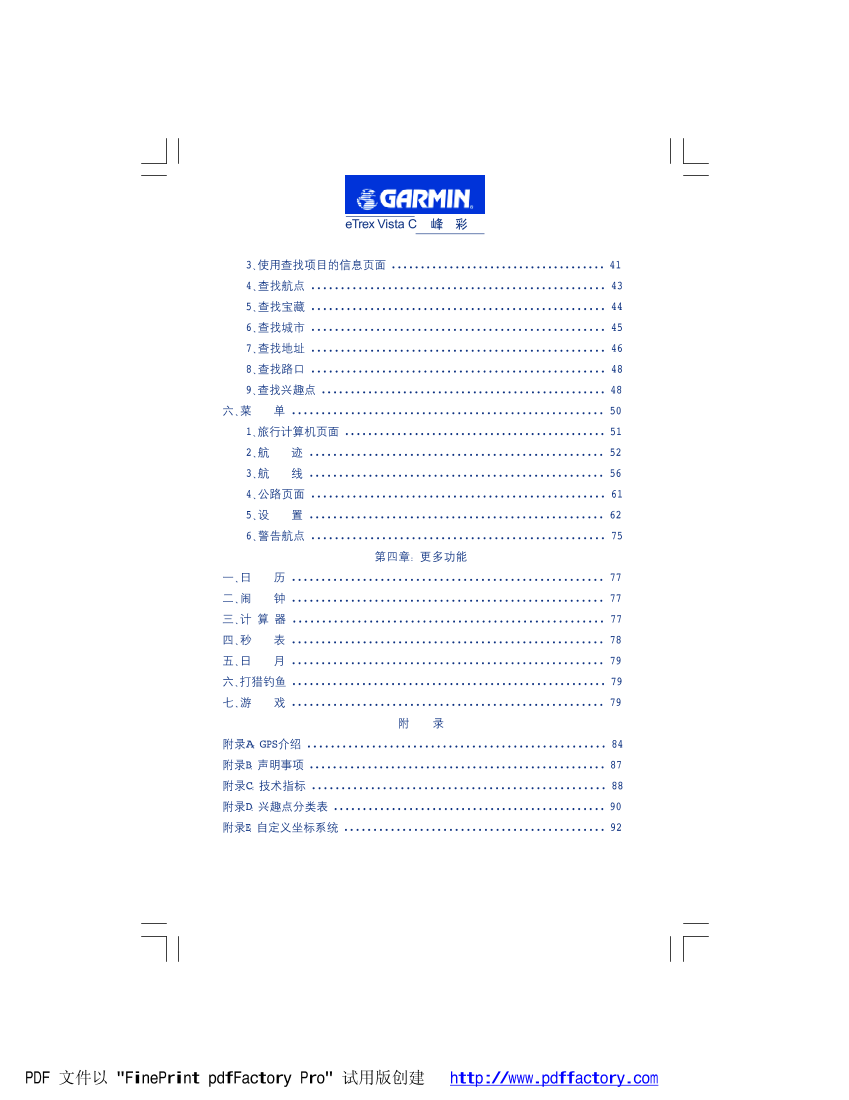
第2/95页

第3/95页
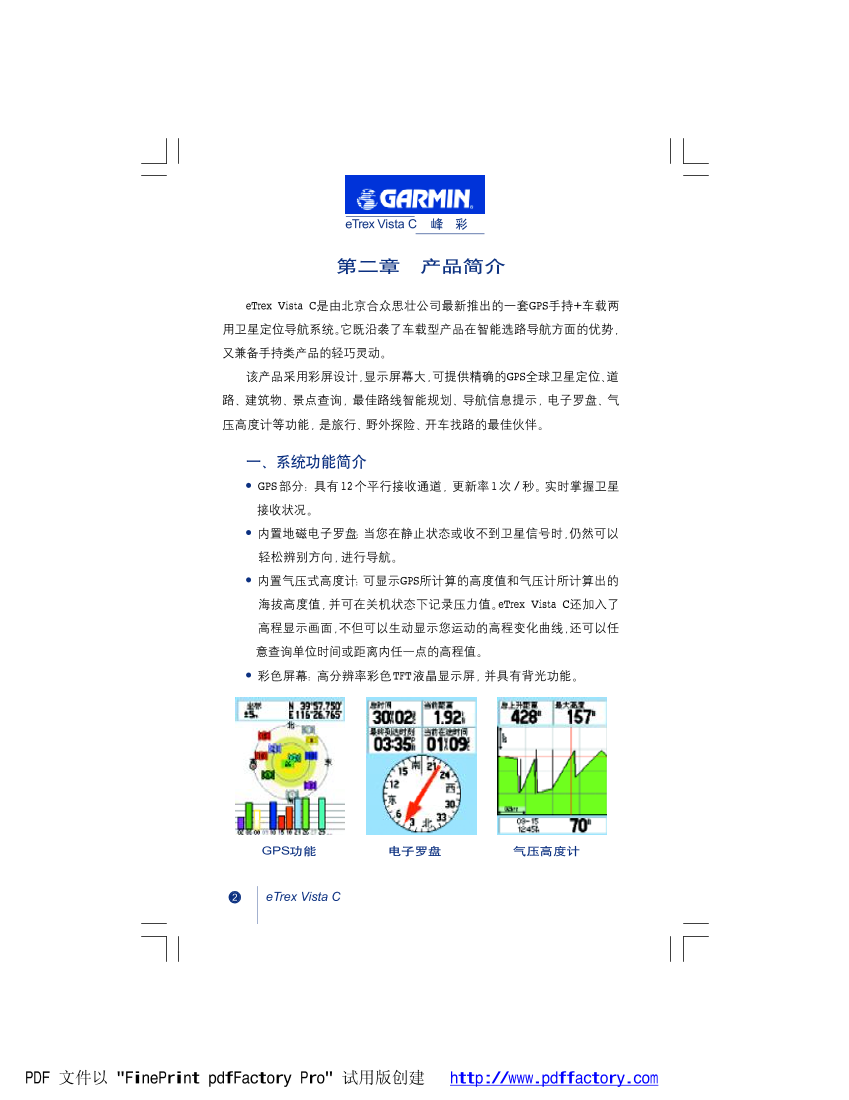
第4/95页
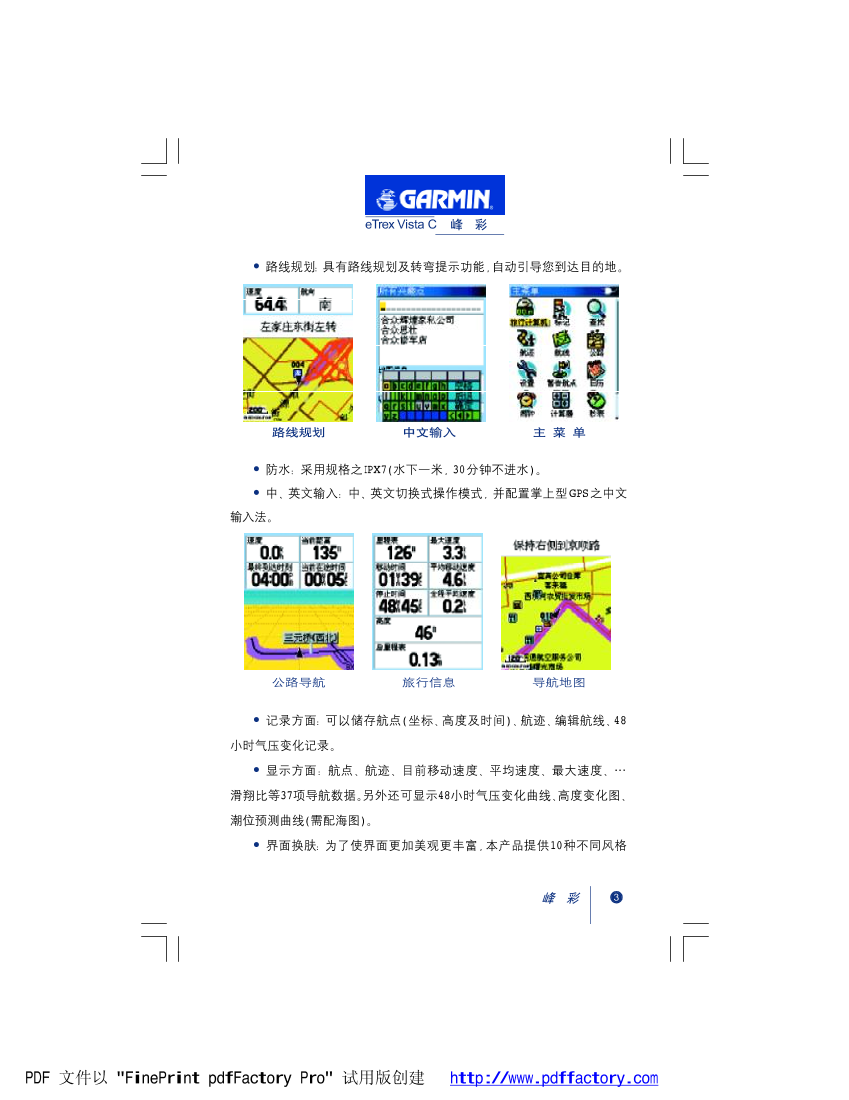
第5/95页
以下为文本预览内容
eTrex Vista C 峰 彩
峰 彩
目 录
第一章:序 言
第二章:产品简介
一、 系统功能简介 ………………………………………….. 2
二、 按键及功能介绍 ………………………………………… 5
三、 电池的安装 ……………………….. ………………… 7
四、 开机定位 ……………………………………………… 7
五、 背景光设置 …………………………………………… 11
六、 状态栏信息说明 ………………………………………… 12
七、 输入法介绍 ……………………………………………. 12
第三章:GPS定位与导航
一、 地图页面 ……………………………………………… 15
1、 使用地图页面 ……………………………………….. 15
2、 地图功能 …………………………………………… 16
3、 地图选项菜单 ……………………………………….. 17
二、 罗盘页面 ……………………………………………. 22
1、 使用罗盘页面 ……………………………………….. 22
2、 使用电子罗盘 ……………………………………….. 22
3、 使用罗盘页面选项 ……………………………………. 25
三、 高度计页面 ……………………………………………. 28
1、 使用高度计页面 ……………………………………… 28
2、 校准高度计 …………………………………………. 29
3、 使用高度计页面选项 ………………………………….. 29
四、 航点 ………………………………………………… 35
1、 创建新航点 …………………………………………. 35
2、 编辑航点 …………………………………………… 36
五、 查找 ………………………………………………… 39
1、 使用查找页面 ……………………………………….. 39
2、 查找位置 …………………………………………… 40
PDF 文件以 “FinePrint pdfFactory Pro” 试用版创建 http://www.pdffactory.comeTrex Vista C
eTrex Vista C 峰 彩
3、 使用查找项目的信息页面 ………………………………. 41
4、 查找航点 ………………………………………….. 43
5、 查找宝藏 ………………………………………….. 44
6、 查找城市 ………………………………………….. 45
7、 查找地址 ………………………………………….. 46
8、 查找路口 ………………………………………….. 48
9、 查找兴趣点 …………………………………………. 48
六、菜 单 …………………………………………….. 50
1、 旅行计算机页面 ……………………………………… 51
2、航 迹 ………………………………………….. 52
3、航 线 ………………………………………….. 56
4、 公路页面 ………………………………………….. 61
5、设 置 ………………………………………….. 62
6、 警告航点 ………………………………………….. 75
第四章:更多功能
一、 日 历 …………………………………………….. 77
二、 闹 钟 …………………………………………….. 77
三、计 算 器 …………………………………………….. 77
四、 秒 表 …………………………………………….. 78
五、 日 月 …………………………………………….. 79
六、 打猎钓鱼 ……………………………………………… 79
七、 游 戏 …………………………………………….. 79
附 录
附录A: GPS介绍 …………………………………………… 84
附录B:声明事项 …………………………………………… 87
附录C:技术指标 ………………………………………….. 88
附录D:兴趣点分类表 ……………………………………….. 90
附录E:自定义坐标系统 ……………………………………… 92
PDF 文件以 “FinePrint pdfFactory Pro” 试用版创建 http://www.pdffactory.comeTrex Vista C 峰 彩
峰 彩 1
第一章 序 言
亲爱的用户朋友:
您好!非常感谢您购买北京合众思壮公司的GPS接收机— eTrex Vista C。
为了让它发挥最大的用途, 更好地为您服务, 您可以花些时间阅读一下
本手册来了解所有的操作细节。本手册分为:
第一章:序言
第二章:产品简介
第三章:GPS定位与导航
第四章:更多功能
附 录
说明:
本说明书中, 所有的按键将使用黑体字, 所有屏幕上显示的菜单选项将
用“”括起来。
说明书内容仅供使用者参考, 若内容或步骤与您使用的GPS接收机有所
不同,则以接收机为准,我公司将不另行通知。若有疑问,欢迎来电或者向
我公司授权的经销商进行咨询。
PDF 文件以 “FinePrint pdfFactory Pro” 试用版创建 http://www.pdffactory.comeTrex Vista C
eTrex Vista C 峰 彩
2
第二章 产品简介
eTrex Vista C是由北京合众思壮公司最新推出的一套GPS手持+车载两
用卫星定位导航系统。它既沿袭了车载型产品在智能选路导航方面的优势,
又兼备手持类产品的轻巧灵动。
该产品采用彩屏设计, 显示屏幕大,可提供精确的GPS全球卫星定位、 道
路、建筑物、景点查询,最佳路线智能规划、导航信息提示,电子罗盘、气
压高度计等功能,是旅行、野外探险、开车找路的最佳伙伴。
一、系统功能简介
●
GPS部分:具有12个平行接收通道,更新率1次/秒。实时掌握卫星
接收状况。
●
内置地磁电子罗盘:当您在静止状态或收不到卫星信号时, 仍然可以
轻松辨别方向,进行导航。
●
内置气压式高度计:可显示GPS所计算的高度值和气压计所计算出的
海拔高度值,并可在关机状态下记录压力值。 eTrex Vista C还加入了
高程显示画面, 不但可以生动显示您运动的高程变化曲线, 还可以任
意查询单位时间或距离内任一点的高程值。
●
彩色屏幕:高分辨率彩色TFT液晶显示屏,并具有背光功能。
GPS功能 电子罗盘 气压高度计
PDF 文件以 “FinePrint pdfFactory Pro” 试用版创建 http://www.pdffactory.comeTrex Vista C 峰 彩
峰 彩 3
●
路线规划:具有路线规划及转弯提示功能,自动引导您到达目的地。
路线规划 中文输入 主 菜 单
●
防水:采用规格之IPX7(水下一米,30分钟不进水)。
●
中、英文输入:中、英文切换式操作模式,并配置掌上型GPS之中文
输入法。
公路导航 旅行信息 导航地图
●
记录方面:可以储存航点(坐标、高度及时间)、航迹、编辑航线、 48
小时气压变化记录。
●
显示方面:航点、航迹、目前移动速度、平均速度、最大速度、…
滑翔比等37项导航数据。 另外还可显示48小时气压变化曲线、 高度变化图、
潮位预测曲线(需配海图)。
●
界面换肤:为了使界面更加美观更丰富,本产品提供10种不同风格
PDF 文件以 “FinePrint pdfFactory Pro” 试用版创建 http://www.pdffactory.comeTrex Vista C
eTrex Vista C 峰 彩
4
的界面供用户选择。 显示模式日夜自动切换, 并可调节背景光的显示时间和
亮度;
兴 趣 点 面积计算 航点符号
●
多种声音设置:可将转弯提示、 信息提示以及按键音等设置成不同的
声音,以方便用户;
●
地图属性:eTrex Vista C出厂时,已预先输入国内陆地电子导航地图
资料。
●
地图内容:包含全国最新路网图(国道、省际高速公路等),以及87个
城市详图。
●
兴 趣 点:丰富的地标、风景点、餐饮、住宿、居民小区、加油站、
政府部门、医院、购物中心等生活资讯,并具备快速搜索的功能,可以分类
查询或直接输入中文查找。
闹铃功能 计算器功能 秒表功能 日月天文
PDF 文件以 “FinePrint pdfFactory Pro” 试用版创建 http://www.pdffactory.comeTrex Vista C 峰 彩
峰 彩 5
特殊附属功能(外出活动常用工具)
●
特殊资料库:内建打猎钓鱼的最佳时间资料库,日月天文资料,可以
预测日出日落时间及模拟月相图。
●
附有日历、计算器(标准和弧度)、支持关机闹铃、秒表、游戏等。并
配合全球GeoCache寻宝游戏,设计出方便寻找宝藏的操作功能。
●
面积计算:具备航迹测面积的功能。可测量不规则多边形面积。
●
航点符号:本机具备几十种自定义的航点符号供选择。
缩放键
·按下后放开–放大/缩小地图
·在任何列表中,缩小键为向上
翻页,放大键为向下翻页。
·输入文字时,缩小键可进行输
入汉字/字母转换,放大键可翻
页备选汉字。
鼠标/输入键
·移动地图
·移动屏幕上的光标的位置
·按下后放开–确认选项或输
入的数据
菜单/查找键
·按下后放开–访问查找菜单
·按住并保持–显示查找页面
·连按两次–访问主菜单
退出/罗盘键
·按下后放开–循环显示各个
主页面
·按下后放开–取消输入的数
据或退出当前页面
·按住并保持–打开/关闭电
子罗盘
电源/背光键
·按下并保持–开机或关机
·按下后放开–调节背景光
·按下后放开–取消输入的
数据或退出当前页面
GPS天线
·提供快速的卫星定位。
二、按键及功能介绍
按键功能介绍
缩放键
●
按下后放开–放大/缩小地图
●
在任何列表中,缩小键为向上翻页,放大键为向下翻页。
●
输入文字时, 缩小键可进行输入汉字/字母转换, 放大键可翻页备选汉字。
PDF 文件以 “FinePrint pdfFactory Pro” 试用版创建 http://www.pdffactory.comeTrex Vista C
eTrex Vista C 峰 彩
6
腰夹/辅助连接器连接处
打开电池盖的D环
电池盖
USB接口
· 提供和PC机的数据接口
· 从 PC机数据线或车载电源线
获取电源
辅助连接器
鼠标/输入键
●
移动地图
●
移动屏幕上的光标的位置
●
按下后放开–确认选项或输入的数据
菜单/查找键
●
按下后放开–访问页面菜单
●
按住并保持–显示查找页面
●
连按两次–访问主菜单
退出/罗盘键
●
按下后放开–循环显示各个主页面
●
按下后放开–取消输入的数据或退出当前页面
●
按住并保持–打开/关闭电子罗盘
电源/背光键
●
按下并保持–开机或关机
●
按下后放开–调节背景光
PDF 文件以 “FinePrint pdfFactory Pro” 试用版创建 http://www.pdffactory.comeTrex Vista C 峰 彩
峰 彩 7
操作提示:
●
在任何页面, 按下菜单键都可以弹出与本页面相关的功能菜单并可进
行相关操作。
●
使用鼠标键移动光标, 按下输入键选定光标所在的项目。
三、电池的安装
eTrex Vista C需要2节AA电池。 AA电池安装在接收机的后部。当您更
换电池时存储的数据不会丢失。
安装电池
●
将机器后盖的金属D型环轻轻扳起,将
其逆时针旋转90度,再将后盖拉出。
●
将电池安装进去。 (注意:一定要按照标在塑
料盒内的正负极标志来安装电池。 )
●
合上电池盖,将金属环顺时针旋转90
度,关牢电池盖。
●
电池的电量由主菜单页面顶部的状态棒
显示。
四、开机定位
将接收机拿到室外开阔的地点, 机身水平朝向开阔的天空。 按住电源键
并保持直至开机, 您将看到欢迎画面, 按输入键确认版本及警告信息并进入
“卫星页面”。
注意:当您第一次使用该设备时,将用5分钟左右时间寻找您的位置,
以后将只需要15–45秒时间来定位。
GPS接收机是靠接收卫星信号来提供位置信息的,所在位置的天空可视情
电池
旋钮
PDF 文件以 “FinePrint pdfFactory Pro” 试用版创建 http://www.pdffactory.comeTrex Vista C
eTrex Vista C 峰 彩
8
况将决定接收机的定位速度。 GPS信号不能穿过岩石、建筑、人群、金属、密
林等障碍。因此,为得到最佳结果应尽量在天空开阔处使用。
卫星页面显示GPS卫星分布图和信号强度图, 并告诉您什么时候可以导
航。要确定您的位置至少需要三颗GPS卫星的信号。
卫星分布图描绘了在您所处的位置仰望天空所看到的GPS卫星及分配数
量。 卫星及其编号以圆球形式在分布图中出现, 接收到信号后圆球的颜色将
变深。 外边的大圆圈表示地平线, 内部的小圆圈表示头上天空45度角的范围。
每颗卫星的信号强度用竖条显示在卫星分布图下面。 信号越强竖条越高。
参见图2-1,位于页面顶端的是状态栏,用于显示当前的GPS接收机的
工作状态,各种状态的含义如下:
正在搜索卫星–每次开机后,接收机都将首先进入这种工作状态。按
一下电源键,屏幕底部将显示状态栏,图标 表示还没有定位。
二维定位–页面上显示当前位置的坐标,但定位误差较大,接收机捕
捉的GPS卫星数量和强度不够,还不能准确导航。状态栏的图标是 。
三维定位–接收机至少捕捉到4颗GPS卫星, 可以确定当前的位置和高
度,位于导航状态。状态栏的图标是 。
图 2-1
按下菜单键可打开卫星页面的选项菜单, 可以进行相关操作:
打开/关闭GPS、设置地图方向(上为航向/上为北)、将卫星页面设置
定位精度
卫星信号条:
信号越强条越高
PDF 文件以 “FinePrint pdfFactory Pro” 试用版创建 http://www.pdffactory.com
eTrex Vista C
eTrex Vista C 峰 彩
8
况将决定接收机的定位速度。 GPS信号不能穿过岩石、建筑、人群、金属、密
林等障碍。因此,为得到最佳结果应尽量在天空开阔处使用。
卫星页面显示GPS卫星分布图和信号强度图, 并告诉您什么时候可以导
航。要确定您的位置至少需要三颗GPS卫星的信号。
卫星分布图描绘了在您所处的位置仰望天空所看到的GPS卫星及分配数
量。 卫星及其编号以圆球形式在分布图中出现, 接收到信号后圆球的颜色将
变深。 外边的大圆圈表示地平线, 内部的小圆圈表示头上天空45度角的范围。
每颗卫星的信号强度用竖条显示在卫星分布图下面。 信号越强竖条越高。
参见图2-1,位于页面顶端的是状态栏,用于显示当前的GPS接收机的
工作状态,各种状态的含义如下:
正在搜索卫星–每次开机后,接收机都将首先进入这种工作状态。按
一下电源键,屏幕底部将显示状态栏,图标 表示还没有定位。
二维定位–页面上显示当前位置的坐标,但定位误差较大,接收机捕
捉的GPS卫星数量和强度不够,还不能准确导航。状态栏的图标是 。
三维定位–接收机至少捕捉到4颗GPS卫星, 可以确定当前的位置和高
度,位于导航状态。状态栏的图标是 。
图 2-1
按下菜单键可打开卫星页面的选项菜单, 可以进行相关操作:
打开/关闭GPS、设置地图方向(上为航向/上为北)、将卫星页面设置
定位精度
卫星信号条:
信号越强条越高
PDF 文件以 “FinePrint pdfFactory Pro” 试用版创建 http://www.pdffactory.comeTrex Vista C 峰 彩
峰 彩 9
成单色或多色、初始化位置以及查看GPS高度。
初始化位置
如果很长时间没有使用接收机, 或将接收机移动了几百公里, 可以使用
“初始化位置”使接收机快速定位。
●
按下菜单键打开卫星页面的选项菜单。
●
用鼠标键选择“初始化位置”, 按下输入键,将出现“自动”或“使用
地图”两种选择。
●
如果选择“自动”则接收机将自动确定您的新位置。
●
如果选择“使用地图”, 此时将进入地图,同时出现提示“指出您的大
概位置, 按输入键”, 用鼠标键将地图上的箭头移动到您所在位置,可使用缩
放键来放大/缩小地图,按一下输入键即可完成。
注:如果您已经处于定位状态,则“初始化位置”的选项将变为不可选的。
模拟导航
对于GPS接收机来说,必须在户外实际定位后,才能导航。eTrex Vista
C为我们提供了一种模拟导航的工作模式, 它可以为我们非常逼真地模拟出
实际导航效果, 这对于我们在户内或其它无法接收GPS信号的地方练习使用
机器或做演示很有帮助。 而且在模拟工作模式下, GPS的接收功能将被关闭,
这会提高机器的响应速度,同时还大大降低了功耗,延长电池使用寿命。
进入模拟工作模式的方法
●
连续两次按下菜单键进入主菜单页面。
●
使用鼠标键选择设置图标然后按下输入键进入设置页面。
●
使用鼠标键选择系统图标然后按下输入键进入系统设置页面。
●
使用鼠标键选中GPS下方的方框, 按下输入键打开选项列表, 选择 “模
拟模式”,按下输入键确定,参见图2-2。
PDF 文件以 “FinePrint pdfFactory Pro” 试用版创建 http://www.pdffactory.comeTrex Vista C
eTrex Vista C 峰 彩
10
图 2-2
注:模拟状态并不能用来做真实的导航。即在模拟状态下,地图中的黑
色三角图标并不一定代表您当前的位置。 但您仍然可以使用查找、 计算航线、
电子罗盘、高度计等功能。
在模拟直线导航的时候, 按下退出键到显示当前速度的罗盘页面, 您可
以向上/向下使用鼠标键来增加/减少模拟行驶速度的数值。每按一次,速
度的数值将改变10公里/小时;向左/向右使用鼠标键,将会改变模拟运动
的方向,每按一次,方向将会改变1度。如果您持续向某个方向按住鼠标键,
将会快速地改变相应的模拟数值。 如果要退出模拟状态返回到正常的工作模
式,只要在卫星页面按下菜单键打开选项菜单选择“打开GPS”即可。
机器提示卫星信号不好时的操作
如果开机后两分钟没有收到卫星信号, 或者接收到的卫星信号不足以定
位,将会弹出图2-3的窗口提醒您定位困难。此时有四个选项: “关闭GPS” 、
“初始化位置” 、 “重新开始搜索” 、 “继续搜索”。
关闭GPS:如果您在房间内或封闭的停车场使用GPS接收机, 建议您关闭
GPS接收功能。从上一节中,我们已经知道受到遮蔽的情况下是无法接收到
足够的GPS卫星信号的,而且关闭GPS可以大大地减少耗电,同时减轻接收
PDF 文件以 “FinePrint pdfFactory Pro” 试用版创建 http://www.pdffactory.comeTrex Vista C 峰 彩
峰 彩 11
机的工作负荷而使得显示屏幕的刷新和操作响应更加迅速。
初始化位置:如果从上次使用后移动了数百公里,您要用 “初始化位置”
选项帮助接收机尽快找到您所在的位置。 可以使用自动定位开始重新搜索, 也
可以使用地图将光标放在距离您当前位置比较近的地方, 这样会加快定位速度。
重新开始查找:我们都知道GPS是无需校对的精确卫星表。但如果您很
久不使用GPS接收机定位,以至于接收机上的日期与您当前的日期不一致, 请
选择这项。 GPS接收机将放弃以前所记忆的星历数据,重新开始搜索。
继续搜索卫星:如果只是因为GPS接收机的天线暂时受到了遮挡的话,您
可以选择继续搜索卫星, 当天线的遮挡去除或者您移动到了接收卫星信号环
境更好的地方, 机器就会继续捕捉到卫星信号。
图 2-3
五、背景光设置
如果光线条件使您看屏幕很困难, 您可以在任意界面迅速按一下电源键,
打开背景光调节高度条,参见图2-4;向上/向下移动鼠标键即可调亮/调暗
背景光, 也可按下电源键快速调节背景光亮度。 按下输入键关闭背景光调节高
度条, 或在到达设定的时间后自动关闭。 出厂设置为最后一次按键后15秒钟自
动关闭背景光。 如何设定背景光时间的方法请参阅第三章设置 “显示”。
PDF 文件以 “FinePrint pdfFactory Pro” 试用版创建 http://www.pdffactory.comeTrex Vista C
eTrex Vista C 峰 彩
12
图 2-4
六、状态栏信息说明
在接收机的某些页面会显示一个状态栏,来提供接收机当前的一些状态
信息,参见表2-1状态栏图标说明
表 2-1
七、输入法介绍
在操作ETREX VISTA C的时候,我们经常会需要输入汉字,比如查找目
的地、修改航点名称以及添加注释等,下面,我们将以查找城市为例,对于
输入文字的方法进行统一的介绍。
功 能
表示接收机使用AA电池供电以及电池的剩余电量
使用外接直流电源供电
接收机未定位
接收机二维定位,还不能准确导航
接收机三维定位,位于导航状态
背景光已打开
电子罗盘已打开
已设置闹铃
USB已连接成功,可进行数据传输
序 号
1
2
3
4
5
6
7
8
9
图 标
PDF 文件以 “FinePrint pdfFactory Pro” 试用版创建 http://www.pdffactory.comeTrex Vista C 峰 彩
峰 彩
输入汉字
●
按下并保持查找键,在弹出的查找页面中选择“城市”图标,按下输
入键进入;
●
按下菜单键选择“按名称查找”, 按下输入键确认,弹出小键盘;
●
使用鼠标键将光标移动到“S”上,按下输入键确认,见图2-5,在页
面底部的蓝色区域已经显示出 “S”, 页面上键盘区的字母分别由两种颜色组
成,我们无法选中灰色的字母,而只能选择绿色的字母,这是因为系统将无
法与“S”组合的字母都屏蔽掉了,这样能加快我们的输入速度;
●
再次使用鼠标键选择字母“h”, 按下输入键确认,再依次以同样的方
法选择字母“a,n,g”,如图2-6所示,光标已经停留在“上”字上,如果需
要在选字栏选择字,可以向左/向右移动鼠标键,按下缩小键可以查看选字
栏的下一页;
●
按下输入键确认,如图2-7所示,可以看到“上”字已显示在屏幕顶
端的文字栏里,并且文字栏下面出现多行以“上”字开头的地名。 (如想直接
在地名中搜索,可以使用鼠标键将光标移到“确定”按钮,并按下输入键,然
后使用鼠标键直接从以 “上” 开头的地名列表中找到 “上海”。 )继续使用前面
介绍的方法输入“海”字;
●
使用鼠标键将光标移动到“确定”按钮,按下输入键即完成查找。
图 2-5
13
向左/向右移动文字栏的光标
文字栏
选字栏
删除拼音栏中光标前面的一个字母
拼音栏
输入空格
删除文字栏中光标前面的一个字
确认输入的文字
PDF 文件以 “FinePrint pdfFactory Pro” 试用版创建 http://www.pdffactory.comeTrex Vista C
eTrex Vista C 峰 彩
图2-6 图2-7
输入字母/数字
在给航点、 航线命名,以及输入经纬度的时候我们经常会需要输入字母/
数字,现在一同介绍给大家:
●
在文字输入页面,如图2-5,按下缩小键即可切换为字母/数字输入
界面,参见图2-8,假设我们现在要输入单词“park 5” :
●
使用鼠标键将光标移到“p”上按下输入键确定, 然后再使用鼠标键去
选择“a”,确定,依次再输入“r,k”,如果输错字母,可按下“退格”按键,
如果要输入小写字母,可按下白色的向上箭头,如图2-9所示;
●
用鼠标键将光标移到“空格”按键上,并按输入键确认;
●
用鼠标键移动光标到右边的数字区,选择“5”,按输入键确定;
●
用鼠标键将光标移动到“确认”按键,再按输入键即完成单词输入。
图2-8 图2-9
14
删除光标前
面的字符
大小写切换
向左/向右
移动文字栏
的光标
文字栏
PDF 文件以 “FinePrint pdfFactory Pro” 试用版创建 http://www.pdffactory.comeTrex Vista C 峰 彩
峰 彩 15
第三章 GPS定位与导航
一、 地图页面
1、 使用地图页面
地图页面显示当前位置周围的详细地图,如图3-1,很多情况下地图上
会显示一个“精度圈”环绕“位置图标” ,“精度圈” 越小,定位精度越高。如
果使用“上为航向”模式(以旅行方向为导向) ,地图左上角会显示指北针。
如果使用“上为北”模式,则方向指示类似纸质地图。如果您使用航迹记录
功能,您行进的路线会用虚线显示在地图上。在微光环境中使用“夜间”模
式显示, 能够更方便地查看地图。 出厂设置默认在日出和日落时自动改变显
示模式。
图 3-1地图页面(全屏)
图3-2地图页面(包含数据区和导航文字)
上为航向
(上为北)
比例尺
您的当前位置
精度圈 光标位置
数据区
导航信息
PDF 文件以 “FinePrint pdfFactory Pro” 试用版创建 http://www.pdffactory.comeTrex Vista C
eTrex Vista C 峰 彩
16
包含数据区和导航文字的地图页面,如图3-2,您可以在地图页面实现
以下功能:
●
在移动中确定您的当前位置和行进路线。
●
选择和保存地图上的一点作为航点。
●
使用地图上显示的航线定位和导航。
●
定制地图显示。
2、地图功能
使用放大键和缩小键改变地图比例尺, 粗略的地图可以查看更大的范围,
而小范围地图可以显示更详细的地理信息。 参见图3-3、 3-4。 按住按键并保
持可以快速缩放地图。
图3-3 图3-4
地图页面左下角显示的是比例尺单位, 可以在单位设置页面修改 “单位”。
如果您将地图放大到超出了地图的分辨率, 那么地图显示将不再准确,
比例尺下方会显示“过度放大”字样。
您可以使用鼠标键移动地图, 在导航时查看您旅行的整个过程。 使用 “移
动地图”功能时,一个小空心箭头(移动箭头)可以在地图上移动,用来识
别地物,参见图3-5,或者移动地图以显示屏幕外的地图区域。如果“移动
箭头” 同时指向多个地物, 所有被指地物的名称会同时以列表的方式显示。可
在屏幕上方显示数据区,以便显示各种旅行和导航信息。 导航时导航文本显
示在地图顶部。
PDF 文件以 “FinePrint pdfFactory Pro” 试用版创建 http://www.pdffactory.comeTrex Vista C 峰 彩
峰 彩 17
图 3-5
3、地图选项菜单
地图页面选项速查
停止导航–停止导航,非导航状态时禁用。
重新计算–重新计算一条路线,非导航状态时禁用。
数 据 区–页面顶端两至四个区域显示速度、航向、高度和时间。
文字向导–导航时在屏幕上使用文字信息显示到达下一目的地的提示。
设置地图–您可以通过六个设置页面自定义您最喜欢的显示方式。
测量距离–测量从您当前位置到地图指针的距离。
简化显示–当地图缩小时去除遮蔽道路信息的多余的地图显示信息。
恢复本页出厂设置–恢复地图显示为出厂时的默认设置。
地图页面可更改为显示各种导航信息。 您可以停止导航到目的地, 安排
四种您希望看到的导航信息, 包括一个导航向导文本信息。 您可以通过设置
来改变地图显示项目的方式,比如文字大小、显示哪些项目等等。您可以显
示从您当前位置到地图上其它位置的距离。 您可以通过减少地图上图标和名
称的数目来增加道路和其它地理特征的可见度。 您可以恢复地图页面显示到
出厂设置。
布置地图页面
●
开机后, 按下退出键数次直至出现地图页面。
●
按下菜单键显示地图选项菜单,参见图3-6。
●
使用鼠标键选择您想定制的功能, 按输入键。
PDF 文件以 “FinePrint pdfFactory Pro” 试用版创建 http://www.pdffactory.comeTrex Vista C
eTrex Vista C 峰 彩
18
有些选项包含子菜单, 能使用更多的设置项。 后面将具体讨论每个设置项。
图3-6 图3-7 图3-8
显示数据区
●
在地图页面选项菜单中使用鼠标键选中数据区选项, 按下输入键。
●
查看子菜单选项: “无数据区” 、 “2个数据区” 、 “3个数据区” 、 “4个数
据区” 。您可以选择全屏显示地图,或显示两个、三个或四个导航数据区。参
见图3-7。
●
选中您的选项,按下输入键。
更换数据区
●
显示数据区后,如果按下菜单键,选项菜单中会显示“更换数据区”
选项。
●
选中此项,然后按下输入键。
●
再次按下输入键, 在第一数据区中显示的导航数据类型列表中选择数
据类型。参见图3-8。
●
选择完成后,使用鼠标键移动到下一个数据区,重复操作。
导航数据说明
垂直速度–垂直升降的速度
垂直速度–到目标的垂直升降的速度
PDF 文件以 “FinePrint pdfFactory Pro” 试用版创建 http://www.pdffactory.comeTrex Vista C 峰 彩
峰 彩 19
当前到达时刻–预计到达当前目的地的时刻
当前距离–与下一个航点的距离
当前目的地–在航线中的下一个航点
当前在途时间–预计到达当前目的地所需要的时间
返 航 角–为了返回原航线的最佳角度
方 位–当前目的地相对于当前位置的方向角度(正北为0度,顺时
针为正)
方向指示器–指向下一个航路点的箭头
高 度–当前位置的海拔高度
航线方向–起始位置到目的地的方向角度(正北为0度,顺时针为正)
航 向–当前的移动方向
滑 翔 比–滑翔比率
滑 翔 比-目标–到达目标的滑翔比率
精 度–当前的定位精度
里 程 表–行进的距离
偏 航 距–偏离最初航线的距离
平均运动速度–处于运动状态下的平均速度
全程平均速度–总的平均速度
日出时间–当天太阳升起的时间
日落时间–当天太阳降落的时间
深 度–机器位于水下的深度(需外接其它设备)
时 间–当前的时间
水流速度–机器位于水中的速度(需外接其它设备)
水 温–机器位于水中时周围的水温(需外接其它设备)
速 度–当前移动的速度
停止时间–接收机定位后停留的总时间
PDF 文件以 “FinePrint pdfFactory Pro” 试用版创建 http://www.pdffactory.comeTrex Vista C
eTrex Vista C 峰 彩
移动时间–定位后使用机器移动的时间
有效速度–沿着希望的航向接近目的地的速度
转 向 角–向目的地行进所需要修正的角度,“L”表示应向左,“R”表
示应向右
总里程表–累计行进的距离
总 时 间–使用接收机定位的总时间
最大速度–速度曾经达到的最大值
最终到达时刻–预计到达最后目的地的时刻
最终距离–与最后目的地的距离
最终目的地–航线中最后一个航点
最终在途时间–预计到达最后目的地所需要的时间
显示文字向导
●
在地图页面按下菜单键显示地图页面选项菜单。
●
选中“文字向导”选项按下输入键,显示文字向导选项菜单。参见图
3-9。
●
选择希望的选项,“一直显示” 、 “不再显示”或“在导航时显示”,按
下输入键激活。
如果您选择 “一直显示”, 无论您是否处于导航状态, 向导消息将始终显示;
如果您选择 “在导航时显示”, 向导消息将始终显示, 直到您在选项菜单
中选择“停止导航”。
当您使用一种导航方式时, 文字向导会提供您有用的导航信息。
如果您选择“一直显示” ,非导航状态时消息区将显示GPS状态信息。
图 3-9
20
PDF 文件以 “FinePrint pdfFactory Pro” 试用版创建 http://www.pdffactory.comeTrex Vista C 峰 彩
峰 彩
设置地图
参见65页的“地图设置”部分。
测量距离
地图页面选项能让您测定从您的当前位置到地图上任一点的距离。 在地
图页面选项菜单中,选择“测量距离”, 按下输入键激活。测量地图上选定的
两点,移动地图指针到第一点,按下输入键,在移动地图指针到第二点。参
见图3-10。按下退出键取消。
图 3-10
开/关简化显示
通过地图页面选项, 您可以隐藏地物名称和图标, 特别在地图缩小时,可
以更清楚地查看道路。参见图3-11、3-12。要打开“简化显示” ,可在地图
页面选项菜单中选中“简化显示”激活。同样的操作可以关闭“简化显示”。
图3-11 图3-12
21
PDF 文件以 “FinePrint pdfFactory Pro” 试用版创建 http://www.pdffactory.comeTrex Vista C
eTrex Vista C 峰 彩
恢复本页出厂设置
恢复地图显示为出厂时的默认设置。
二、罗盘页面
1、使用罗盘页面
罗盘页面是您精确高效导航的向导。它使用传统的导航显示方式导航。
在导航过程中,罗盘页面提供导航数据和方位。它使用图形罗盘圈、方向/
航线指示器和数字数据区显示当前速度、 到航线中下一航点的距离、 估计到
达时间等信息。 您可以选择显示三个或四个数据区, 还可选择每个数据区中
的显示内容,如图3-13。
旋转的罗盘圈指明您正在移动的方向。 方向/航线指示器指明您当前位
置到目的地之间的方向。 罗盘圈和方向指示器独立工作, 指示您移动的方向
和目的地的方位。 您可以选择方向指示器或者航线指示器导航。
罗盘圈是一种功能类似磁性罗盘的电子罗盘。 当您的移动速度达到一个
预设值时,它使用从GPS接收机获得的数据计算您的航向。 当您停止移动 (在
预设时间之后) ,它又如磁性罗盘一样工作。 如果您将纸质地图或海图和eTrex
Vista C一起使用,罗盘圈将非常有帮助。
图 3-13
2、使用电子罗盘
如果手动关闭罗盘,则罗盘会一直关闭,直至手动打开。有时手动打开
22
PDF 文件以 “FinePrint pdfFactory Pro” 试用版创建 http://www.pdffactory.comeTrex Vista C 峰 彩
峰 彩
罗盘时,eTrex Vista C跳过罗盘使用GPS接收机跟踪您的航向。罗盘和GPS
之间的切换可以定制。
打开和关闭电子罗盘
●
按下并保持退出键,可以打开或关闭电子罗盘。不使用时,可以关闭
罗盘节省电池。参见图3-14。罗盘关闭时,机器使用GPS接收机导航。
图 3-14
●
保持eTrex Vista C水平以获得精确的电子罗盘读数。 如果没有正确持
机,或没有校准(见校准机器) ,屏幕将显示“保持水平”的提示。
设置自动开关罗盘的速度和时间
●
在主菜单中选中设置项, 按下输入键显示设计菜单。
●
选中航向图标,按下输入键显示航向设置页面。参见图3-15。
●
选中“切换到电子罗盘方向当速度低于”下面的数据区, 按下输入键,
用数字键盘输入期望的速度,选中“持续时间”下面的数据区,按下输入键,
从时间选项列表中选定延时时间。参见图3-16。
校准电子罗盘
在首次使用eTrex Vista C 或更换电池后需要校准电子罗盘。靠近能产
生磁场的物体,如汽车和建筑等,或者机器没有保持水平,电子罗盘的精度
23
PDF 文件以 “FinePrint pdfFactory Pro” 试用版创建 http://www.pdffactory.comeTrex Vista C
eTrex Vista C 峰 彩
都会受到负面影响。
图3-15 图3-16
校准电子罗盘
●
使用退出键进入罗盘页面, 使用菜单键弹出选项菜单。
●
使用鼠标键选中“校准电子罗盘” 选项, 按下输入键进入校准页面。 参
见图3-17。
●
按下输入键激活“开始”按钮,然后按照屏幕上的提示握住和旋转机
器。屏幕会显示“正好” 、 “太快”或“太慢”提示您调整到合适的速度。参
见图3-18。 别忘了旋转时要保持机器水平。 结束时屏幕显示“成功完成校准”。
如果显示“校准失败,请重新再试一次”,请重复以上过程。
●
按下输入键返回罗盘页面。
图3-17 图3-18
24
PDF 文件以 “FinePrint pdfFactory Pro” 试用版创建 http://www.pdffactory.comeTrex Vista C 峰 彩
峰 彩
3、使用罗盘页面选项
按下菜单键弹出选项菜单。参见图3-19。
图 3-19
使用目测导航
●
使用退出键进入罗盘页面, 按下菜单键弹出选项菜单。
●
使用鼠标键选中“目测导航” 选项, 按下输入键激活目测导航功能。 注
意图例中罗盘圈上的指针和机器上的两个白色标记在一条直线上。
●
将机器保持在眼睛的高度, 瞄准机身上的两个白色标记和远处的目标,
将三者保持在一条直线上,按下输入键“锁定方向”。
●
选择“设置航线方向”,按下输入键显示罗盘页面。参见图3-20。
●
航线方向指针将引导您前往目的地, 或者……
●
选择“设计新航点”,按“确定”进入设计新航点页面。
●
输入从您当前位置到新航点大致的距离, 便可生成一个新航点。 参见
图3-21。
图3-20 图3-21
25
PDF 文件以 “FinePrint pdfFactory Pro” 试用版创建 http://www.pdffactory.comeTrex Vista C
eTrex Vista C 峰 彩
●
选中“导航”按钮,按下输入键进入地图页面,开始导航去新航点。罗
盘显示航向指示器导航。
停止导航
选中“停止导航”, 按下输入键停止导航。
选择方向/航线指示器
选择“方向指示器” (出厂默认设置) ,将在罗盘上显示一个始终指向目
的地的箭头。参见图3-22。选择“航线指示器” ,将会出现一个指示原航线
方向的箭头,同时还在罗盘中央显示出偏离原航线的状态。参见图3-23。在
罗盘的边沿还会有一个标尺用于指示偏航的距离, 该标尺的总长度在罗盘的
右上角处显示。 您可以通过缩放键来增加或减小该数值。以此为例进行说明:
罗盘中间黑色的点是刻度, 0.25km为标尺总长度,即每个点(刻度)是50m。
当菜单显示“方向指示器”时,表明“航线指示器”已被激活,反之亦
然。选中菜单中的选项,按下输入键可在两者之间切换。
图3-22 图3-23
“方向指示器” 和 “航线指示器” 相互独立工作, 前者表明目的地的方位,
后者表明您和航线的相对关系。 例如:如果方向指示器箭头笔直指向正前方,
您直走就可以到达目的地。 如果方向指示器箭头偏离正前方, 您可以调整方
向直到箭头指向正前方, 然后沿着这个方向前进。 无论您向哪个方向移动, 方
26
PDF 文件以 “FinePrint pdfFactory Pro” 试用版创建 http://www.pdffactory.comeTrex Vista C 峰 彩
峰 彩
向指示器总是指向目的地。 如果您途径湖泊、 私人领地等必须绕过的障碍物,
方向指示器是非常有用的。使用“航线指示器”时,如果您偏离了原航线,偏
航指示器(水平的虚线指针)指示偏移(向左或向右)的距离。您可以向左
或向右移动, 回到航线上。 这在水上或其它没有明显参考物的地方导航会非
常方便。 同时还可以帮助您避开水中的浅滩和暗礁等危险。
显示数据区
●
按下菜单键,选中数据区选项,按下输入键,显示“3个数据区”和
“4个数据区”选项。参见图3-24。
●
选中您希望的选项,按下输入键。
图 3-24
更换数据区
●
按下菜单键,选中更换数据区选项,按下输入键,光标移动到第一数
据区的标题,选择在页面上显示的数据区的类型。参见图3-25。
●
按下输入键显示数据类型列表。 各项功能说明详见18页导航数据说明。
●
选中需要的选项,按下输入键。
●
使用鼠标键选中下一个数据区, 按下输入键显示数据类型列表。
●
重复步骤3的操作更换剩下的数据区。
27
PDF 文件以 “FinePrint pdfFactory Pro” 试用版创建 http://www.pdffactory.comeTrex Vista C
eTrex Vista C 峰 彩
图 3-25
恢复数据区默认设置
选择“恢复本页出厂设置”, 按下输入键恢复为出厂设置。
三、高度计页面
1、使用高度计页面
高度计页面,参见图3-26,显示当前海拔高度、上升/下降速度、依据
距离或时间变化的高度剖面图, 或者依据时间变化的气压剖面图。 使用高度
计页面选项菜单可以定制高度计页面的显示, 比如按时间绘图、按距离绘图、
缩放范围、查看气压变化图、更换数据区。您可以通过两个用户自定义数据
区来显示各种当前的或已记录的和压力及高度相关的数据。
图 3-26
状态区位于页面的底部, 显示当前的高度和移动时的上升/下降速度, 也
28
PDF 文件以 “FinePrint pdfFactory Pro” 试用版创建 http://www.pdffactory.comeTrex Vista C 峰 彩
峰 彩
可以显示周围的气压值和对应的时刻。 剖面图位于页面中心, 使用高度计页
面选项菜单可将剖面图设置为高度变化图或周围气压变化图。 页面顶部的数
据区可选择显示各种已记录的和当前的数据。
2、校准高度计
因为eTrex Vista C依靠大气压力来测定高度, 气压在任何给定的高度都
会有所波动, 您可以校准高度计来提高它的精度。您必须知道当前位置的海
拔高度或气压, 使用一个可靠的数据源。
手动校准高度计
●
使用菜单键显示选项菜单。
●
选中“校准高度计”选项,按下输入键显示校准页面。
●
出现提示 “您知道当前准确的海拔高度吗?”, 参见图3-27, 选中“是”
按钮, 按下输入键。如果您不知道高度,选择“否”,从而使用气压选项。参
见图3-28。如果您不知道气压,选择“否”,从而使用默认的GPS高度。
●
在数字键盘中使用鼠标键输入新的海拔高度或气压, 然后选中“确定”,
按下输入键,返回高度计页面。
图3-27 图3-28
3、使用高度计页面选项
使用高度计页面选项菜单, 如图3-29, 可以设置需要显示的数据。 包括:
29
PDF 文件以 “FinePrint pdfFactory Pro” 试用版创建 http://www.pd